06/08/13 Gestion des utilisateurs oracle.developpez.com/guide/administration/ad
06/08/13 Gestion des utilisateurs oracle.developpez.com/guide/administration/adminuser/ 1/10 Forums Tutoriels Magazine FAQs Blogs Projets Chat Newsletter Études Emploi Club Contacts SGBD 4D Access DB2 Firebird InterBase MySQL NoSQL Oracle PostgreSQL SQL-Server Sybase ACCUEIL ORACLE FORUM ORACLE F.A.Q ORACLE TUTORIELS ORACLE TUTORIELS SQL SCRIPTS SQL LIVRES ORACLE QUIZ Gestion des utilisateurs Date de publication : 23/04/2004 , Date de mise a jour : 23/04/2004 Par Helyos Administration Oracle : Utilisateurs Pour revenir à la page d'administration Oracle : ICI. Gestion des utilisateurs 1. Création des utilisateurs 1.1. Introduction 1.1.1. Définition d'un schéma 1.1.2. Définition d'un user 1.2. Choix du nom de l'utilisateur 1.3. Choisir la méthode d'authentification de l'utilisateur 1.3.1. Par la base de données 1.3.2. Par le système d'exploitation 1.3.2.1. Configuration sur le serveur 1.3.2.2. Configuration sur le client 1.4. Choisir les TABLESPACEs que l'utilisateur pourra utiliser 1.5. Définir les QUOTAs de l'utilisateur 1.6. Choisir les TABLESPACEs par défaut de l'utilisateur 1.7. Syntaxe complète de l'ordre CREATE USER 1.8. Exemples 2. Modifications d'un utilisateur 2.1. Modification de son mot de passe 2.2. Modification des quotas 2.3. Modification des TABLESPACES par défaut 2.4. Modification du status d'un utilisateur 2.5. Syntaxe complète de l'ordre ALTER USER 3. Suppressions d'un utilisateur 3.1. Supprimer un utilisateur avec un schéma vide 3.2. Supprimer un utilisateur avec son schéma 3.2. Syntaxe complète de l'ordre DROP USER 4. Informations sur les utilisateurs 4.1. Descriptif de la vue DBA_USERS 4.2. Descriptif de la vue DBA_TS_QUOTAS Gestion des utilisateurs 1. Création des utilisateurs Nous allons voir dans cet article comment créer et configurer un utilisateur de base de données ou un compte avec lequel vous pourrez vous connecter et effectuer des actions sur la base de données en fonctions des droits qui vous serons alloués. Il est aussi bon de savoir que contrairement à d'autres bases de données, quand vous créez un utilisateur sur une base de données Oracle celui-ci ne dispose d'aucun droit, pour cela reportez vous à la section "Administration des rôles et privilèges". Voici les différentes étapes qui seront nécessaire à la création d'un utilisateur Oracle : Choisir un nom d'utilisateur Choisir une méthode d'authentification Choisir les TABLESPACEs que l'utilisateur pourra utiliser Définir les quotas sur chaques TABLESPACEs Définir les TABLESPACEs par défaut de l'utilisateur Créer l'utilisateur Assigner les rôles et privilèges à l'utilisateur Accueil ALM Java .NET Dév. Web EDI Langages SGBD Office Solutions d'entreprise Applications Mobiles Systèmes 06/08/13 Gestion des utilisateurs oracle.developpez.com/guide/administration/adminuser/ 2/10 1.1. Introduction 1.1.1. Définition d'un schéma Un schéma est une collection (ou un ensemble) nommé d'objets tels que des tables, vues, clusters, procédure et packages associés à un utilisateur précis. Quand un utilisateur de base de données est crée, son schéma est automatiquement crée. Un utilisateur ne pourra alors être associé qu'à un seul schéma et réciproquement. 1.1.2. Définition d'un user Un utilisateur de base de données va correspondre à un login qui aura reçu certains privilèges. Cet utilisateur sera stocké dans le dictionnaire de données et disposera d'un espace de stockage pour ses objets qui seront alors stockés dans son schéma. En Oracle on pourra assimiler un utilisateur avec son schéma. 1.2. Choix du nom de l'utilisateur La première chose à faire pour créer un nouvel utilisateur va être de définir un login. Afin d'éviter d'avoir trop de problèmes lors de l'ajout de nouveaux utilisateurs, il est fortement recommandé de metttre une stratégie de nommage en place. Par exemple tout les noms d'utilisateur devront être composé des 6 premières lettres de leur nom, d'un "_" et de la première lettre de leur prénom. Par exemple : Albert Durand donnera comme login durand_a. Il convient ensuite de connaitre les limitations et règles de nommage à respecter: Taille maximale 30 caractères. Ne devra contenir que des lettres de [a-z] et des chiffres [0-9]. Tout les caractères accentués ou autres sont à éviter. Vous pourrez également utiliser les symboles #, $, _. Le login devra commencer par une lettre. Si vous désirez utiliser des logins composé uniquement de chiffres vous devrez alors entourer votre login entre des ". Note : Il faudra faire attention lors de l'utilisation des " sur un login car Oracle deviendra alors sensible à la casse. "DURAND_D" ne sera pas identique à "durand_d". 1.3. Choisir la méthode d'authentification de l'utilisateur Afin d'authentifier un utilisateur et de définir les actions que celui-ci sera en mesure d'effectuer sur la base de données, le serveur Oracle doit pouvoir vérifier les accès de l'utilisateur lorsque celui-ci se connecte. Il existe différents type d'authentification : Authentification par la base de données. Authentification par le système d'exploitation. Authentification par le réseau. 1.3.1. Par la base de données Ce mode, le plus courant, est le mode par défaut. En clair l'utilisateur est authentifié avec le mots de passe stockés dans la base de données. Cela signifie que la base de données devra être ouverte pour q'un utilisateur puisse se connecter. Pour créer un utilisateur authentifié par la base de données, vous devrez utiliser la clause IDENTIFIED BY <password>. Le mot de passe devra dans les cas par défaut commencer par une lettre, avoir une longueur maximale de 30 caractères et ne pourra etre composé que de chiffres, lettre de l'alphabet, et des symboles suivants : #, _, $ (bien que Oracle ne préconise pas l'utilisation de # et $) Toutefois il est possible d'outrepasser ces conventions en entourant le mot de passe de ". Ce qui nous permettra de faire débuter notre mots de passe par un chiffre et d'utiliser des caractères accentués. Il est bon de savoir que Oracle préconise l'utilisation de caractères mono-bytes même si la base de données supporte les caractères multi-bytes. Voici un exemple de création simple d'un utilisateur authentifié par la base de données : 06/08/13 Gestion des utilisateurs oracle.developpez.com/guide/administration/adminuser/ 3/10 CREATE USER scott IDENTIFIED BY tiger; Cette commande va donc créer un utilisateur SCOTT dont le mot de passe sera tiger. Pour se connecter il devra utiliser la commande suivante (après lui avoir attribué les droits nécessaires) CONNECT scott/tiger@<chaîne d'hôte>; 1.3.2. Par le système d'exploitation Ce mode permettra à Oracle de se baser sur l'authentification de l'utilisateur par un système tierce ou par le système d'exploitation. L'avantage majeur de cette solution réside dans le fait que l'utilisateur n'aura alors besoin de s'authentifier qu'une seule fois sur son système d'exploitation. Cependant cette solution apporte aussi son lot de faille de sécurité car si l'utilisateur oublie de se déconnecter de sa machine, il sera alors très simple de se connecter à la base sans avoir à fournir de mot de passe. Oracle ne recommande pas l'utilisation de ce mode d'authentification. Pour créer un utilisateur authentifié de manière extérieure, vous devrez utilisez la clause IDENTIFIED EXTERNALLY. Attention cette commande va nécessiter la configuration de quelques paramètres Oracle avant de pouvoir fonctionner correctement. Nous allons prendre pour les exemples suivants : Un utilisateur local helyos Un utilisateur helyos du domaine galaxy Nous allons donc voir comment configurer le serveur pour autoriser l'authentification de ces utilisateurs par le système d'exploitation. Puis nous verrons comment configurer le client. 1.3.2.1. Configuration sur le serveur La 1ère étape sera de configurer la valeur du paramètre OS_AUTHENT_PREFIX (dans le fichier init.ora). Ce paramètre servira à Oracle pour être en mesure de déterminer les utilisateurs devant être authentifiés par une application tierce. Il est vivement conseiller de laisser la valeur par défaut OPS$ Valeur de OS_AUTHENT_PREFIX Login de l'utilisateur Connexion distante possible OS_ OS_DURAND_D Non Pas de préfixe DURAND_D Non OPS$ (valeur par défaut) ou vide OPS$DURAND_D Oui La 2ème étape sera de créer un utilisateur OS local ou de domaine. Pour ce point veuillez consulter la documentation de votre système d'exploitation. La 3ème étape va dépendre du type d'utilisateur système que vous voulez autoriser. Sur Windows, si l'utilisateur ne fais pas partie d'un domaine, vous allez devoir rajouter une valeur dans votre base de registre. Dans HKEY_LOCAL_MACHINE\SOFTWARE\ORACLE\HOMEid (ou id correspond à l'instance qui devra authentifier les utilisateurs à l'aide du système). Rajouter la clé OSAUTH_PREFIX_DOMAIN (de type valeur de chaîne extensible) et lui donner la valeur TRUE. La 4ème étape consistera à vérifier la valeur du paramètre SQLNET.AUTHENTICATION_SERVICES dans le fichier sqlnet.ora. Celui-ci devra contenir la valeur NTS. La 5ème étape consistera à créer explicitement le nouvel utilisateur de la base de données. On lance SQL*Plus SQLPLUS /nolog Puis on effectue les actions suivantes si l'utilisateur est un utilisateur OS local : -- On se connecte en tant que DBA CONNECT system/<mot de passe> -- Si l'utilisateur est un utilisateur local on lance cette commande CREATE USER ops$helyos IDENTIFIED EXTERNALLY; -- On lui donne ensuite les droits par défaut GRANT connect, resource TO ops$helyos; Si l'utilisateur est un utilisateur OS d'un domaine : -- On se connecte en tant que DBA 06/08/13 Gestion des utilisateurs oracle.developpez.com/guide/administration/adminuser/ 4/10 -- On se connecte en tant que DBA CONNECT system/<mot de passe> -- Si l'utilisateur est un utilisateur local on lance cette commande CREATE USER "OPS$GALAXY\HELYOS" IDENTIFIED EXTERNALLY; -- On lui donne ensuite les droits par défaut GRANT connect, resource TO "OPS$GALAXY\HELYOS"; Attention dans le deuxième cas il sera très important de mettre le uploads/s1/ gestion-des-utilisateurs-pdf.pdf
Documents similaires





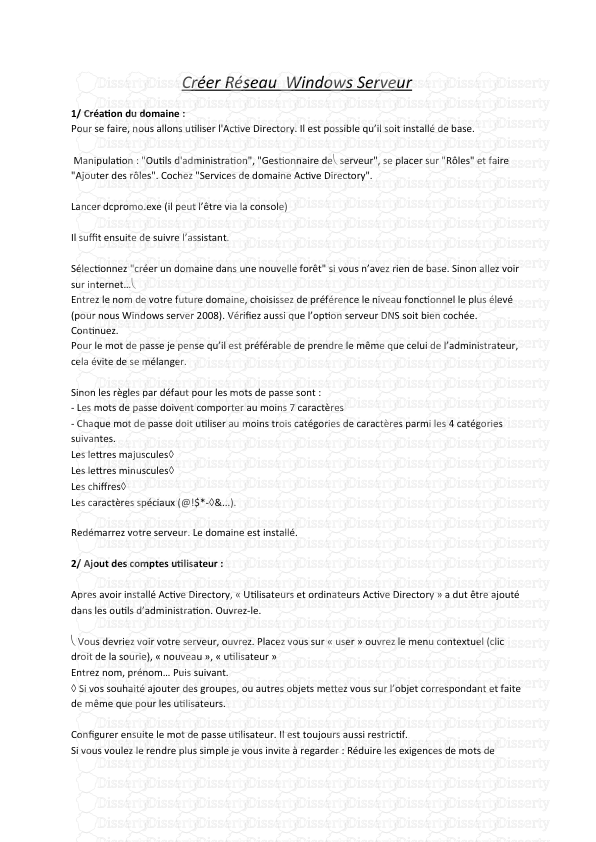




-
31
-
0
-
0
Licence et utilisation
Gratuit pour un usage personnel Attribution requise- Détails
- Publié le Jui 21, 2021
- Catégorie Administration
- Langue French
- Taille du fichier 0.3768MB


